استرداد برنامج القرص الصلب فيكتوريا
فيكتوريا أو فيكتوريا هو برنامج شائع لتحليل واستعادة قطاعات القرص الصلب. مناسبة لاختبار المعدات مباشرة من خلال المنافذ. على عكس البرامج الأخرى المشابهة ، يتم تزويدها بالعرض المرئي المريح للكتل أثناء الفحص. يمكن استخدامها على جميع إصدارات نظام تشغيل ويندوز.
محتوى
استعادة الأقراص الصلبة مع فيكتوريا
البرنامج يحتوي على وظائف واسعة وبفضل واجهة بديهية يمكن استخدامها من قبل المتخصصين والمستخدمين العاديين. مناسبة ليس فقط لتحديد القطاعات غير المستقرة والمكسورة ، ولكن أيضا من أجل "العلاج".
نصيحة: في البداية ، يتم توزيع فيكتوريا باللغة الإنجليزية. إذا كنت بحاجة إلى إصدار روسي من البرنامج ، فقم بتثبيت الكراك.
المرحلة 1: استرجاع بيانات SMART
قبل البدء في الانتعاش ، من الضروري تحليل القرص. حتى لو قبل ذلك قمت بفحص القرص الصلب من خلال برنامج آخر وتأكدت من وجود مشكلة. الإجراء:
- في علامة التبويب قياسي ، حدد الجهاز الذي تريد اختباره. حتى إذا تم تثبيت محرك أقراص ثابتة واحد فقط في الكمبيوتر أو الكمبيوتر المحمول ، فقم بالضغط عليه. تحتاج إلى اختيار الجهاز ، وليس محركات الأقراص المنطقية.
- انقر فوق علامة التبويب "SMART" . سيعرض هذا قائمة من المعلمات المتاحة ، والتي سيتم تحديثها بعد الاختبار. انقر فوق الزر "الحصول على SMART" لتحديث المعلومات الموجودة على علامة التبويب.
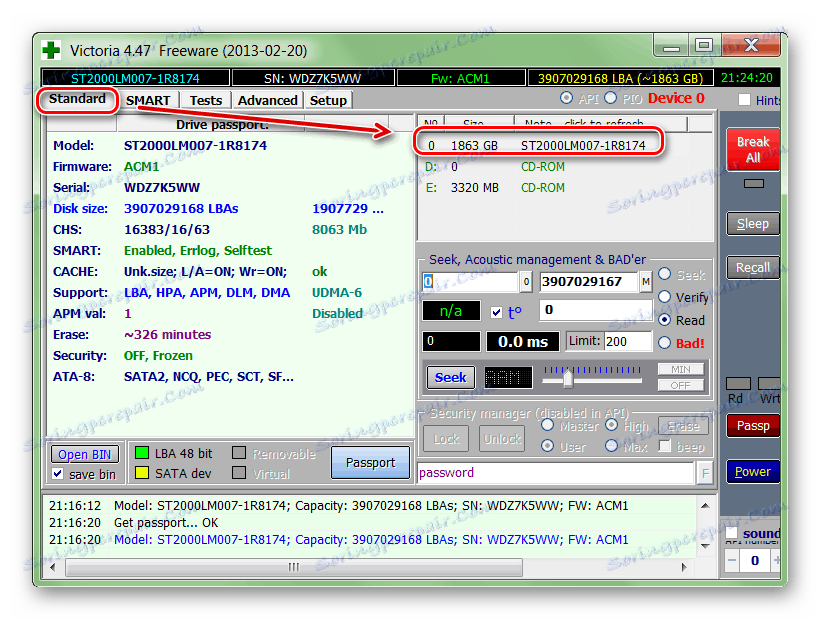
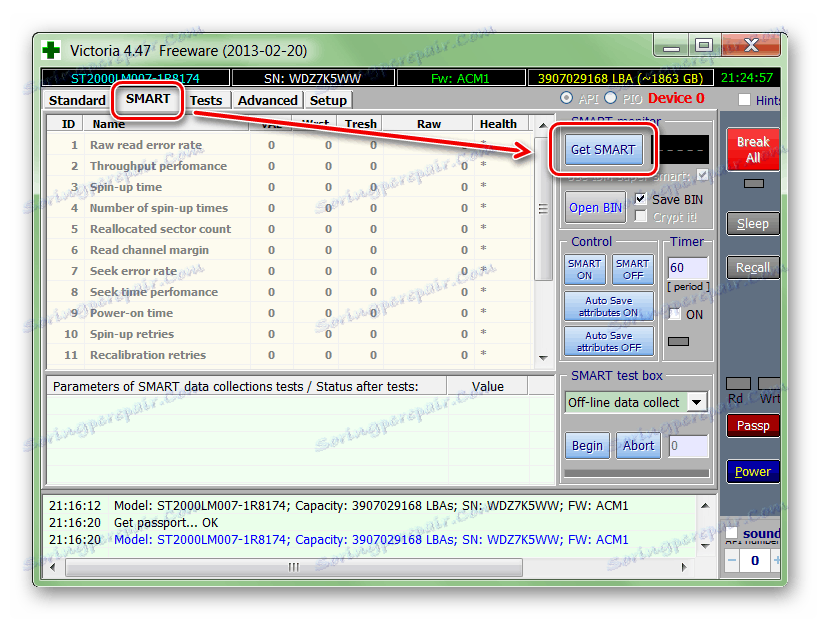
ستظهر بيانات القرص الصلب على نفس علامة التبويب على الفور. وينبغي إيلاء اهتمام خاص إلى البند "الصحة" - فهو مسؤول عن "صحة" القرص بشكل عام. المعلمة التالية الأكثر أهمية هي "الخام" . هذا هو المكان الذي يتم فيه تحديد عدد القطاعات المكسورة.
المرحلة 2: الاختبار
إذا أظهر تحليل SMART عددًا كبيرًا من المناطق غير المستقرة أو معلمة "الصحة" باللون الأصفر أو الأحمر ، عندئذٍ يلزم إجراء تحليل إضافي. لهذا:
- انتقل إلى علامة التبويب "الاختبارات" وحدد المساحة المطلوبة لمنطقة الاختبار. للقيام بذلك ، استخدم المعلمتين "البدء LBA" و "End LBA" . بشكل افتراضي ، سيتم تحليل الأقراص الصلبة بالكامل.
- بالإضافة إلى ذلك ، يمكنك تحديد حجم الكتل ومهلة الاستجابة ، وبعد ذلك سيتم متابعة البرنامج للتحقق من القطاع التالي.
- لتحليل الكتل ، حدد وضع "تجاهل" ، ثم سيتم ببساطة تخطي القطاعات غير المستقرة.
- انقر فوق زر "ابدأ" لبدء اختبار الأقراص الصلبة. سوف يبدأ تحليل القرص.
- إذا لزم الأمر ، يمكن تعليق البرنامج. للقيام بذلك ، انقر فوق الزر "إيقاف مؤقت" أو "إيقاف" لإيقاف الاختبار أخيرًا.
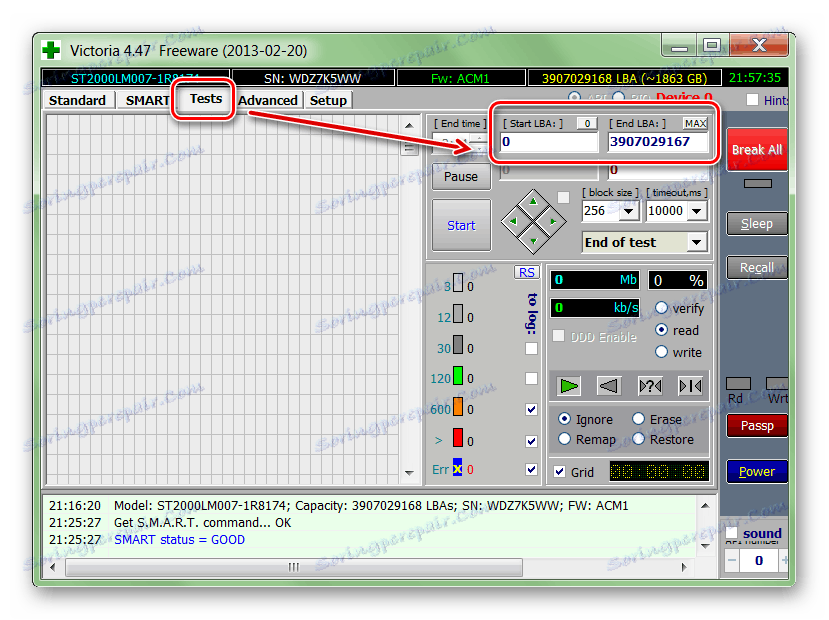

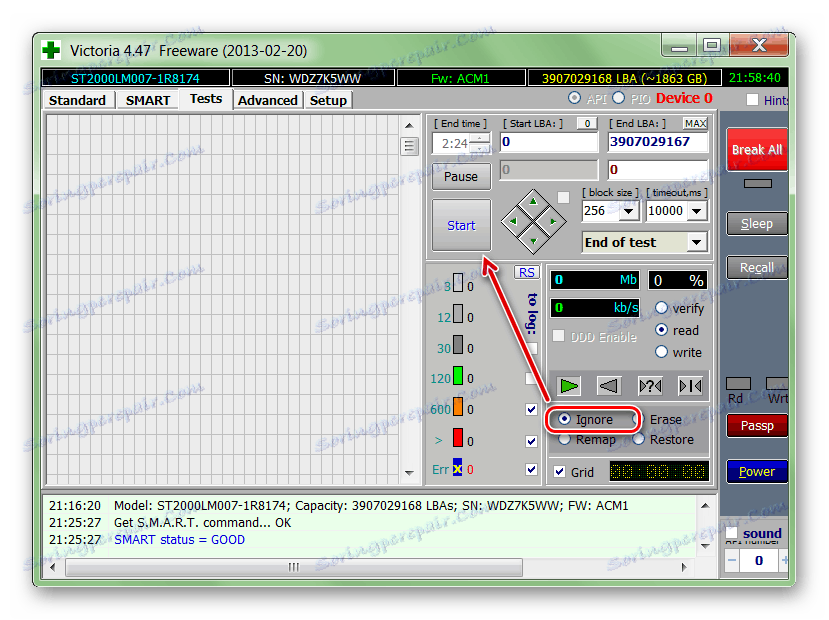
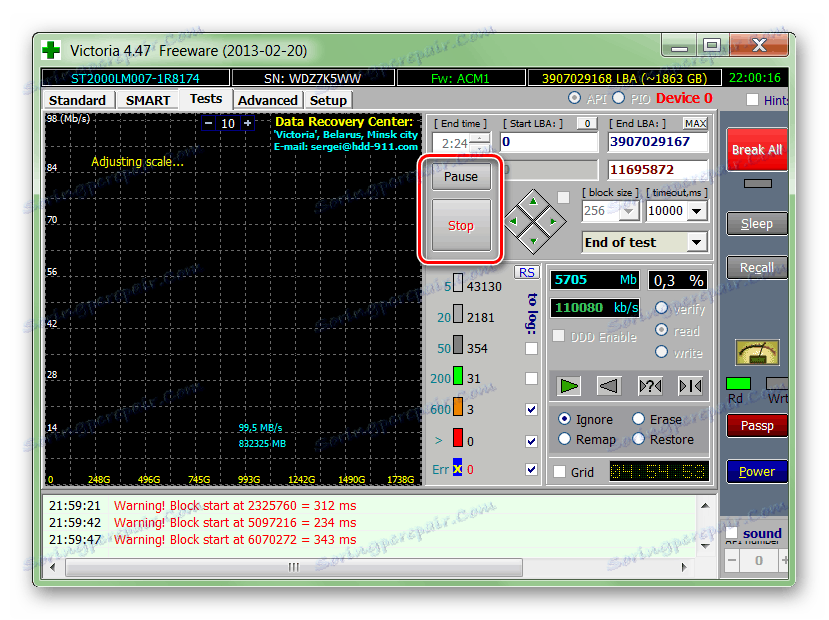
تتذكر فيكتوريا المنطقة التي توقفت فيها العملية. لذلك ، في المرة التالية لن يبدأ الاختبار من القطاع الأول ، ولكن من النقطة التي توقف فيها الاختبار.
المرحلة 3: استرداد القرص
إذا تمكن البرنامج ، بعد إجراء الاختبار ، من تحديد نسبة مئوية كبيرة من القطاعات غير المستقرة (التي لم يتم تلقي الاستجابة منها في الوقت المحدد) ، عندئذ يمكن علاجها. لهذا:
- استخدم علامة التبويب "اختبار" ، ولكن هذه المرة ، بدلاً من استخدام وضع "تجاهل" ، استخدم علامة أخرى ، اعتمادًا على النتيجة المطلوبة.
- حدد "Remap" إذا كنت ترغب في تجربة الإجراء لإعادة تعيين القطاعات من الاحتياطي.
- استخدم "استعادة" لمحاولة استعادة القطاع (طرح واستنساخ البيانات). لا يوصى باختيار القرص الصلب الذي يزيد حجمه عن 80 جيجا بايت.
- اضبط "مسح" لبدء تسجيل البيانات الجديدة في القطاع التالف.
- بعد تحديد الوضع المناسب ، انقر فوق الزر "ابدأ" لبدء الاسترداد.
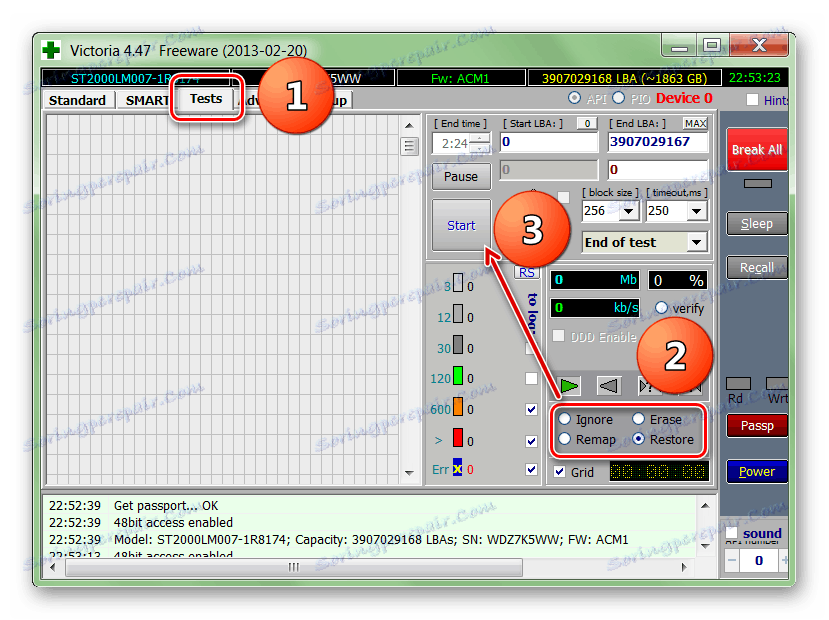
تعتمد مدة الإجراء على حجم القرص الثابت والعدد الإجمالي للقطاعات غير المستقرة. كقاعدة عامة ، بمساعدة فيكتوريا ، من الممكن استبدال أو استعادة ما يصل إلى 10٪ من المناطق المعيبة. إذا كان السبب الرئيسي للفشل هو خطأ في النظام ، فقد يكون هذا العدد أكبر.
يمكن استخدام فيكتوريا لتحليل SMART وإعادة كتابة المناطق غير المستقرة من الأقراص الصلبة. إذا كانت النسبة المئوية للقطاعات السيئة مرتفعة للغاية ، فسيقلل البرنامج من حدود القاعدة. ولكن فقط إذا كان سبب الأخطاء هو البرنامج.